|
|
|
|
 Far Far |
 WinNavigator WinNavigator |
 Frigate Frigate |
 Norton
Commander Norton
Commander |
 WinNC WinNC |
 Dos
Navigator Dos
Navigator |
 Servant
Salamander Servant
Salamander |
 Turbo
Browser Turbo
Browser |
|
|
 Winamp,
Skins, Plugins Winamp,
Skins, Plugins |
 Необходимые
Утилиты Необходимые
Утилиты |
 Текстовые
редакторы Текстовые
редакторы |
 Юмор Юмор |
|
|
|
File managers and best utilites |
Почему тормозит видео при просмотре онлайн – ищем причину. Тормозит видео онлайн в браузере
Почему тормозит видео при просмотре онлайн

Вечер испорчен? Вовсе нет! Многие подобные проблемы решаются буквально парой кликов мышью. Итак, поговорим, почему тормозит видео при просмотре онлайн и что с этим делать.
Влияние скорости Интернета: как проверить и улучшить
Первая и самая частая причина медленной загрузки видеоконтента – слишком тормозной Интернет. Узнать, как его скорость влияет на качество воспроизведения видео на вашем устройстве, поможет простой бесплатный веб-сервис WiTest – достаточно открыть его в любом браузере и кликнуть кнопку «Проверить качество просмотра онлайн видео».- Время получения кадра.
- Скорость загрузки видео.
- Время буферизации.
- Оптимальное качество видеоконтента с учетом пропускной способности вашего Интернет-соединения.
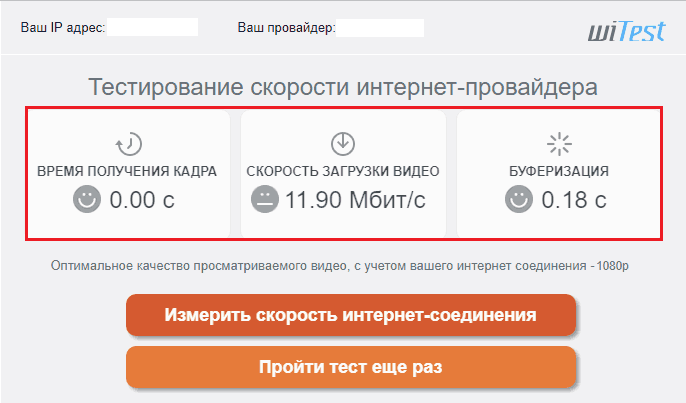
Если показатели WiTest (или других аналогичных сервисов) ввергают вас в уныние и тоску, в проблеме действительно виноват Интернет. Но это не безнадежно. Чтобы несколько повысить скорость подключения, не переходя на более дорогой тариф, сделайте следующее:
- Если возможно, подсоедините сетевой кабель провайдера напрямую к устройству – компьютеру или TV, на котором вы собираетесь смотреть видео.
- Завершите работу всех приложений, использующих сеть, кроме видеоплеера или одной вкладки браузера.
- Очистите кэш-память браузера и временные папки операционной системы.
- Отключите прокси и VPN-клиенты, если они необязательны для доступа к сети.
- Если устройство подключено к Интернету по Wi-Fi, расположите его в зоне хорошего приема сигнала, поэкспериментируйте с выбором канала вещания на роутере (скриншот ниже), его шириной и уровнем мощности передатчика. По возможности отключите от точки доступа другие девайсы.
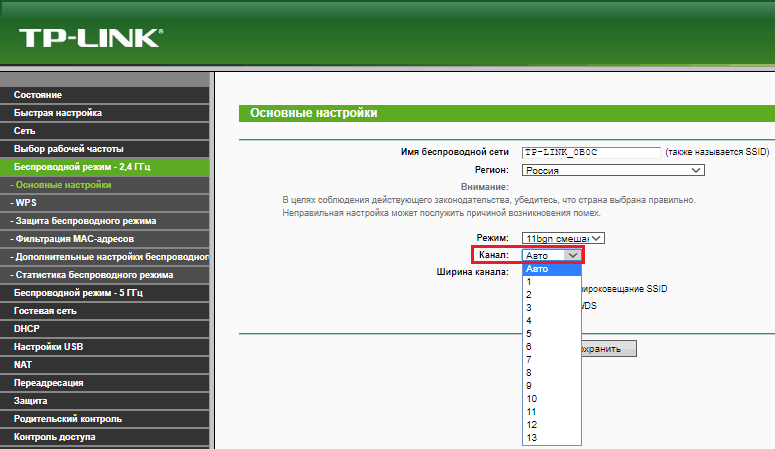
- Уменьшите качество отрисовки изображения в настройках флешплеера (как это сделать и где находится настройка, рассказано ниже).
Что делать, если видео тормозит на фоне замедления работы всей системы
Вторая по распространенности причина тормозов при присмотре видео – «задумчивый» компьютер. Хотя даже самые «дохлые» ПК показывают видео без затруднений, если этому ничего не мешает. А мешать может следующее:- Перегрев.
- Чрезмерно высокая нагрузка на процессор, память, жесткий диск, сеть или видеосистему работающими программами.
- Заражение вирусом, пожирающим системные ресурсы (например, криптомайнером).
- Некорректная работа видеодрайвера, сетевого драйвера или ошибки DirectX.
- Проблемы по питанию железа (дефект в цепях питания на материнской плате или видеокарте, слабый блок питания).
- Другие неполадки операционной системы и аппаратных устройств («умирающий» или замусоренный хард, ошибки в системном реестре, «кривые» драйвера, «битые» системные файлы).
И что же с этим делать?
- Банальный метод устранения перегрева компьютеров в 95% случаев – чистка от пыли и усиление системы охлаждения. Например, установка под ноутбук специальной подставки с вентиляторами (на фото ниже) или замена кулера ЦП/видеокарты в системном блоке более мощными.

- Избыточная нагрузка на ЦП, память, сеть и остальное снимается завершением активно использующих их процессов, если они запущены сторонними программами. Если же это какой-нибудь svchost или другой системный процесс, необходимо разобраться, что его грузит. Отмониторить загрузку устройств можно с помощью вкладки «Производительность» Диспетчера задач Windows или, например, утилиты Process Monitor, которая показывает больше полезной информации.
На скрине – окно «System Information» в Process Monitor, которое открывается по нажатию Ctrl+i.
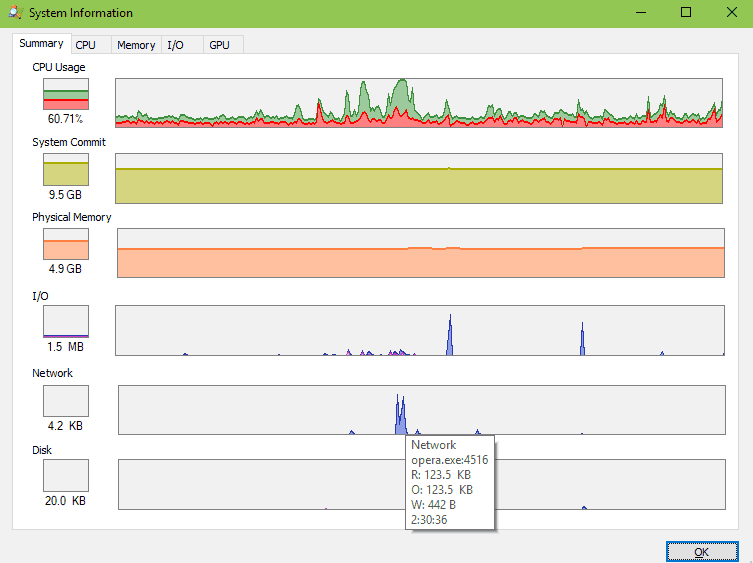
- Типичный признак заражения компьютера вирусом-криптомайнером – ненормально-высокая нагрузка на видеокарту или процессор (выбор того или другого зависит от вида добываемых «коинов»), которая не уменьшается во время простоя. Бороться с такой заразой умеют все современные антивирусы со свежими базами.
- Если драйвера сетевого адаптера и видеокарты давно не обновлялись, займитесь этим немедленно. Если сбой, наоборот, возник после обновления драйверов, откатите их на старые версии. Переустановите пакет библиотек DirectX, загрузив его с сайта Microsoft.
- При подозрении на проблему по части питания по возможности установите в системный блок другой БП. А с компонентами цепей питания на материнских платах и видеокартах пусть разбираются специалисты.
- Прочие неполадки операционной системы часто решаются восстановлением на контрольную точку. Если речь идет об устройствах на Android – сбросом на заводские настройки. Как проверить на ошибки жесткий диск и оперативную память, очистить систему от мусора и ускорить работу Windows, F1comp рассказывал в прошлых статьях.
Видео тормозит только в браузере (видеоплеере)
Причины
Встречается и такое: Интернет работает отлично, сайты загружаются быстро, компьютер разве что не летает, а онлайн-видео всё равно тормозит. Виновниками в такой ситуации бывают:- Устаревшая версия браузера.
- Устаревшая версия плеера HTML5 или Adobe Flash.
- Некорректные настройки флешплеера.
- Сторонние браузерные расширения и панели.
- Отключенное аппаратное ускорение (а иногда – включенное).
- Некорректно заданный приоритет процесса видео.
- Рекламное ПО, работающее в контексте обозревателя.
- Установленные кодеки.
Как это исправить
Обновите веб-браузер до последней стабильной версии, установите обновление флешплеера с сайта Adobe (если используется Adobe Flash, а не HTML5, который обновляется вместе с браузером). Выполните очистку кэша и cookies. Закройте неиспользуемые вкладки.Загрузите в браузер фильм или видеоролик, который собираетесь посмотреть. Откройте настройки флешплеера и удостоверьтесь, что скорость воспроизведения установлена обычная (не замедленная), а качество отрисовки изображения не выше, чем рекомендует WiTest.
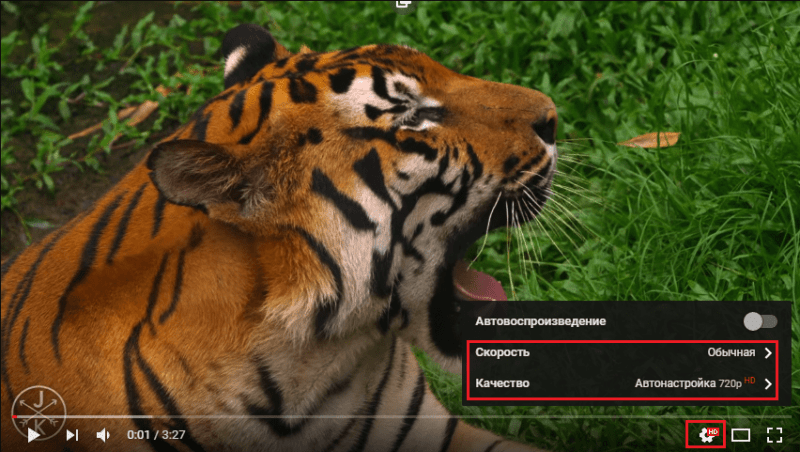
Отключите все расширения, работающие в браузере. Сбой могут вызвать безобидные блокировщики рекламы и переводчики, а что уж тогда говорить про клиенты VPN и прочие подобные вещи! Если не хотите отказываться от всех расширений сразу, отключайте их по одному.
Если проблема с просмотром видео возникает только на одном конкретном сайте, например, YouTube, откройте настройки проигрывателя этого сайта и убедитесь, что вы не участвуете ни в какой программе тестирования новых возможностей! Экспериментальные функции часто работают не так, как ожидается.Проверьте параметры аппаратного ускорения. Если оно включено – отключите, если выключено – включите. Опция находится в настройках браузера. То же самое проделайте с функцией Турбо, если она есть.
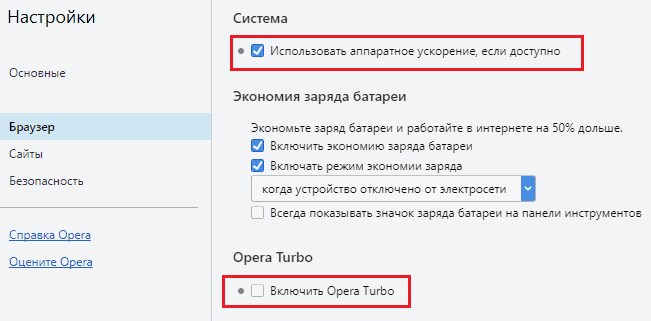
Если вы используете веб-обозреватель на основе Chromium (Google Chrome, Opera, Яндекс и другие), зайдите в раздел flags (для входа в него наберите в адресной строке, например, opera:flags, chrome:flags и т. д.). Найдите в списке функцию Override software rendering list и включите ее. Она начнет работать после перезапуска программы и, возможно, существенно повысит качество воспроизведения видео.
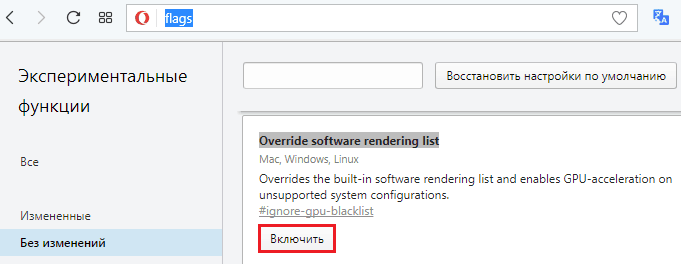
На скорость кэширования видеоконтента влияет размер дискового кэша веб-обозревателя. Когда он небольшой, кэширование происходит маленькими порциями, что приводит к лагам воспроизведения, поэтому лучше сделать его побольше.
К сожалению, разработчики идут по пути упрощения своих продуктов, и во многих браузерах этой настройки больше нет. Но ничего, мы нарисуем ее сами, ведь это проще простого.
- Создайте в любом месте жесткого диска новую папку для кэша. Назовите ее, допустим, OperaCache. Путь и имя папки не должны содержать кириллических символов, иначе корректная работа не гарантируется.
- Откройте свойства ярлыка обозревателя.
- Скопируйте в поле «Объект» после имени исполняемого файла следующий ключ: [пробел]–disk-cache-dir=”C:\ OperaCache” –disk-cache-size=524288000, где =”C:\ OperaCache” – путь к созданной папке, а 524288000 – размер кэша в байтах. В этом примере кэш Оперы составит 500 Mb. Если этого недостаточно, можете указать большее число.
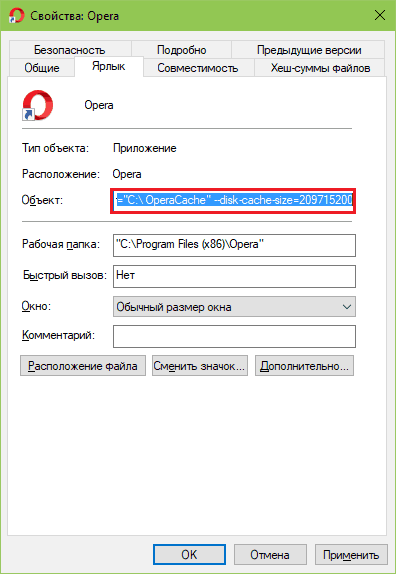
Настройка вступит в действие после перезагрузки обозревателя. Не забывайте, что запускать его нужно с помощью ярлыка, который вы только что подправили.
Иногда ускорить тормозящее видео помогает повышение приоритета его процесса. Чем приоритет процесса выше, тем больше системных ресурсов он потребляет и тем лучше качество его выполнения. Для настройки параметра откройте Диспетчер задач и найдите процесс, связанный с видео (по-хорошему это должна быть единственная вкладка веб-браузера). Щелкните по нему правой клавишей мышки и выберите «Подробно». На вкладке «Подробности» еще раз откройте контекстное меню процесса и кликните «Задать приоритет». Повышайте значение приоритета на один уровень и проверяйте скорость воспроизведения.
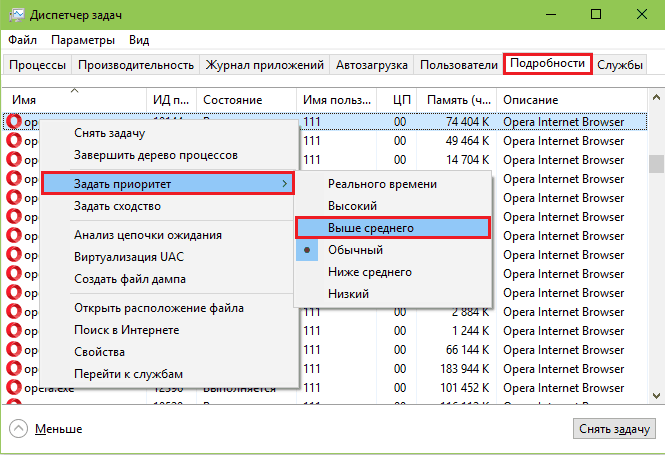
Будьте осторожны, назначение процессу приоритета реального времени (максимально высокого) может завесить всю систему! Вы не сможете даже двигать курсором мыши.
Ничего не помогает? Посмотрите внимательно на вкладку с отрытым видео. Ой, да ее же заполонила реклама! Вот вам и причина. Некоторые пользователи настолько смирились с рекламой на веб-страницах, что перестали ее замечать. А она тем временем делает свое черное дело. О том, как избавится от рекламы в браузерах, F1comp уже рассказывал.
И напоследок. Если вы используете для просмотра видео не веб-обозреватель, а отдельный сетевой плеер, обязательно обновите кодеки.
Тормоза присутствуют только на одном сайте
Причины замедления видео на одном конкретном сайте, помимо упомянутой выше, как правило, следующие:
- Низкая скорость отдачи контента сервером.
- Сайт чем-то не понравился вашему антивирусу.
На первое, к сожалению, мы повлиять не можем, можем только зайти на него попозже. А второе должно нас насторожить, ведь зараженный контент бывает очень и очень опасным. В этом случае лучше не рискуйте и не открывайте видео вообще. Если очень нужно, поищите зеркало сайта или копию этого ролика на другом ресурсе.
Ещё на сайте:
f1comp.ru
Почему тормозит видео при просмотре онлайн во всех браузерах
Увеличение скорости интернета плюс приемлемые цены на услуги провайдеров обеспечили возможность просмотра высококачественного видео в режиме онлайн. Это также поспособствовало росту числа онлайн-кинотеатров, позволяющих приступать к просмотру любимых фильмов сразу же, не дожидаясь их загрузки через торренты. Но вместе с этим появилась другая проблема. От пользователей начало поступать всё больше жалоб на лаги во время просмотра видео с высоким разрешением. Проявляется это временным замиранием картинки, рассинхроном, появлением графических артефактов, воспроизведением рывками и т.п., причём подобная картина может наблюдаться во всех браузерах при отсутствии проблем с соединением. Почему тормозит видео в интернете и можно ли с этим что-то поделать? Давайте разбираться.
Установить причину неполадки навскидку довольно сложно даже для опытного мастера, потому что вызываться она может разными факторами. При этом они могут носить как аппаратный, так и программный характер. Лаги могут быть вызваны банальной нехваткой ресурсов на локальном компьютере, проблемами на сервере и так далее. Поэтому наиболее адекватным в этом случае будет последовательное исключение вероятных причин задержки, начиная с самых очевидных и заканчивая более редкими.
Временные проблемы с интернетом
Если до этого видео воспроизводилось без каких-либо задержек и вдруг начало тормозить, стоит проверить всё ли в порядке с интернетом. Возможно, провайдер просто проводит профилактические работы, пустив трафик через резервный канал. Замерьте скорость интернета, воспользовавшись SpeedTest.net или иным аналогичным ресурсом.

Если скорость передачи данных у вас окажется ниже 1 Мб/с, а пинг – более 150 мс, то ни о каком онлайн-просмотре видео, особенно HD-качества, речи быть не может. Если это временное явление, предпринимать в таких случаях ничего не нужно, разве что связаться со службой поддержки провайдера и тем самым исключить неполадки с его стороны.
Высокая нагрузка на сервер
Тормозить видео при просмотре онлайн может при высокой нагрузке на сервер сайта. Такое случается, если контент одновременно просматривают множество пользователей. Определить, что имеет место именно этот случай очень просто, другое видео на прочих ресурсах будет воспроизводиться нормально.
Неисправность сетевого оборудования
Менее вероятной причиной лагов при просмотре видео онлайн являются неполадки с сетевым оборудованием. В случае проблем с оборудованием медленная скорость интернета будет наблюдаться на всех устройствах. Перезагрузите роутер или в качестве альтернативы попробуйте подключить компьютер к сети через Ethernet. Аппаратную диагностику следует проводить, когда другие способы устранить проблему не принесли результатов.
Нехватка ресурсов процессора и оперативной памяти
Случай, когда тормозит видео онлайн во всех браузерах, а также других программах, нередко указывает на недостаток аппаратных ресурсов. Так называемые фризы при просмотре видео онлайн могут наблюдаться из-за нехватки ОЗУ, вызванной фоновой работой других приложений. Завершите работу программ, закройте лишние вкладки в самом браузере. Заодно обратите внимание на приложения, использующие интернет, возможно, они не только потребляют ресурсы памяти, но и используют трафик в приоритетном режиме как, например, торрент-клиенты. Также проверьте, не выполняется ли в данный момент автоматическое обслуживание Windows (вообще, его лучше перенести на то время, когда компьютер не используется).

Если компьютеру не хватает ресурсов, то решения здесь два – либо грамотная оптимизация, либо апгрейд. При обновлении аппаратных компонентов внимание нужно обратить в первую очередь именно на процессор и ОЗУ, а не только на видеокарту, хотя последняя в деле воспроизведения видео играет чуть ли не решающую роль. Видеокарта должна быть по возможности дискретной. В целом же производительность компьютера обуславливается совокупностью его компонентов, а не каким-нибудь одним из них.
Устаревшие кодеки
Причиной того, что видео в браузере тормозит, нередко являются устаревшие кодеки или отсутствие на ПК нужных кодеков. Это такой набор системных файлов, отвечающих за корректное чтение видео. Желательно иметь на компьютере их полный набор последней версии. Таковым, к примеру, является K-Lite Mega Codec Pack. Если установка новых кодеков и не решит проблему, то хуже точно не сделает.
Драйвера видеокарты
Торможения при воспроизведении видео зачастую наблюдаются после переустановки Windows, когда система ставит для видеокарты свои собственные драйвера. Если у вас были установлены другие драйвера, скажем, от NVIDIA и при этом видео воспроизводилось без проблем, то их нужно установить повторно. Похожая ситуация может иметь место при установке накопительных обновлений, когда новые версии драйверов Microsoft оказываются не совсем подходящими. Решается это скачиванием и установкой драйверов производителя вашей видеокарты.
Аппаратное ускорение
В большинстве популярных браузеров по умолчанию включено аппаратное ускорение, но иногда при определённой конфигурации системы и графических драйверов оно только приводит к проблемам. Если при нормальной скорости интернета видео тормозит в браузере, попробуйте отключить ускорение или, напротив, включить, если оно окажется отключённым. В Chrome это можно сделать в дополнительных настройках (блок «Система»).

В настройках Mozilla Firefox нужно найти на вкладке «Общие» раздел «Производительность», снять галочку с чекбокса «Использовать рекомендуемые настройки производительности» и установить либо снять птичку с пункта «По возможности использовать аппаратное ускорение».

Пользователи Google Chrome могут попробовать включить экспериментальную опцию «Override software rendering list», перейдя по внутреннему адресу chrome://flags/#ignore-gpu-blacklist.

Итак, в целом мы разобрались что делать, если видео в интернете тормозит. Можно, конечно, попробовать что-нибудь ещё, например, увеличить размер кэша в браузере, поискать вирусы или попробовать воспользоваться Adobe Flash Player. Впрочем, нужно понимать, что ни Chrome, ни Firefox не поддерживают использование сторонних плагинов, поэтому установка плеера от Adobe может оказаться совершенно бесполезной. Более того, в обоих браузерах уже имеются свои флеш-компоненты и попытка внедрить стороннее ПО может привести конфликту. Есть и другие варианты, но мы бы в ситуации с торможением видео в первую очередь порекомендовали разобраться с программными и аппаратными ресурсами вашего компьютера.
viarum.ru
Почему тормозит видео в интернете при просмотре через браузер: Youtube, Rutube, ВКонтакте
 Видео являются неотъемлемой частью интернета, и многие пользователи предпочитают именно через них потреблять контент. Существуют десятки различных видеохостингов, каждый из которых имеет свой плеер с теми или иными особенностями. Пользователь компьютера может столкнуться с такой проблемой, что любое видео из интернета тормозит при воспроизведении в браузере компьютера.
Видео являются неотъемлемой частью интернета, и многие пользователи предпочитают именно через них потреблять контент. Существуют десятки различных видеохостингов, каждый из которых имеет свой плеер с теми или иными особенностями. Пользователь компьютера может столкнуться с такой проблемой, что любое видео из интернета тормозит при воспроизведении в браузере компьютера.
Чаще всего проблема банальна – слабое железо компьютера, но возможны и другие причины, почему так происходит. В рамках данной статьи мы рассмотрим, почему тормозит видео в интернете, и как исправить проблему, если она имеет место быть. Ниже будут приведены основные причины, пояснения и рекомендации, как устранить проблему.
Обратите внимание: В рамках статьи не рассматривается ситуация, когда воспроизведение видео тормозит из-за проблем со скоростью интернета.
Малая производительность компьютера
Наиболее распространенная проблема, почему тормозит видео в интернете, это слабое железо компьютера, которое не может справиться с обработкой графики. Следующие компоненты влияют на воспроизведение видео:
- Видеокарта. Основной элемент, от которого зависит стабильность воспроизведения видео из интернета. Чтобы ролики стабильно работали, не требуется мощной видеокарты, но некоторый объем видеопамяти необходим. Лучше использовать дискретную видеокарту (то есть отдельную от материнской платы), которой чаще всего лишены офисные компьютеры. Еще один вариант – это использование мощного процессора со встроенным графическим ядром, обрабатывающим графику.
- Процессор. При сборке компьютера важно обращать внимание сначала на процессор, а уже потом на видеокарту. Если CPU имеет низкую производительность, он не позволит в полной мере раскрыться даже самой мощной видеокарте, соответственно, в сумме это приведет к тормозам при воспроизведении видео.
- Оперативная память. Еще один компонент, который напрямую влияет на воспроизведение роликов из интернета. Необходимо в компьютер устанавливать оперативную память с высокой пропускной способностью и большого объема. При недостатке оперативной памяти, в большинстве случаев, видео в интернете нормально работает до тех пор, пока оно не раскрыто на весь экран. Чтобы узнать, насколько воспроизведение видео нагружает память компьютера, нажмите Ctrl+Alt+Del, перейдите на пункт «Производительность» и посмотрите общую загрузку физической памяти, а также приложения, которые ее нагружают (в списке процессов). Если тормозят видео в интернете из-за недостатка памяти, исправить проблему можно не только увеличением ее объема, но и оптимизацией процессов, закрыв несколько приложений.

Обратите внимание: Если в компьютере используется производительное железо, оно может не раскрывать свой потенциал до конца, когда его ограничивает блок питания недостаточной мощности.
Старая версия кодеков
 Пользователи компьютеров редко задумываются о необходимости обновления кодеков, тогда как их наличие или отсутствие может сказаться на качестве воспроизведения видео, в том числе и из интернета. Если тормозят ролики на youtube, vimeo, rutube и в других подобных сервисах (или одном из них), обновите кодеки на компьютере.
Пользователи компьютеров редко задумываются о необходимости обновления кодеков, тогда как их наличие или отсутствие может сказаться на качестве воспроизведения видео, в том числе и из интернета. Если тормозят ролики на youtube, vimeo, rutube и в других подобных сервисах (или одном из них), обновите кодеки на компьютере.
Поскольку достаточно сложно определить, какой кодек отсутствует или не имеет актуальной версии, самым простым решением станет загрузить набор кодеков и установить. Из наиболее распространенных можно выделить набор K-Lite codec pack, который доступен бесплатно на официальном сайте разработчиков. Его установка ничем не отличается от стандартной инсталляции программ.
Отсутствует или устарел Flash-плеер
Flash Player является утилитой, которая напрямую отвечает за плавность воспроизведения роликов в интернете. Однако это относится только к Flash-плеерам, тогда как видео с плееров на HTML5 и других движках могут работать без проблем.

Если Flash Player необходимо обновить, приложение оповестит пользователя компьютера об этом при включении, поскольку по умолчанию в программе подобные уведомления включены. Но если они отключены, то самостоятельно запустите программу и попробуйте обновить, тем самым убедившись, что проблемы с воспроизведением видео связаны или не связаны с утилитой от компании Adobe.
Много «мусора» в браузере
При посещении сайтов в браузерах «забивает кэш». Это приводит к тому, что страницы начинают грузиться медленно, в том числе могут наблюдаться проблемы в стабильности воспроизведения видео на различных ресурсах. В такой ситуации необходимо очистить кэш браузера, что можно сделать в его настройках. Если вам не хочется в них копаться, вы можете очистить кэш браузера, а также другой скопившийся «мусор» при помощи приложения CCleaner.
Его потребуется запустить, перейти в раздел «Очистка», выбрать временные файлы системы и браузеров и удалить их.

Выше приведены наиболее распространенные проблемы, почему тормозит видео в интернете. Также можно отметить, что данная ситуация может быть связана с самим плеером, например, в нем необходимо включить аппаратное ускорение, зайдя в параметры. Еще одной типичной проблемой является грязь в системном блоке, которая снижает производительность системы из-за перегрева компонентов компьютера.
 Загрузка...
Загрузка... okeygeek.ru
Смотрите также
- Не работает вк в браузере
- Отображение в сайта в браузере
- Игры в браузере для андроид
- Как найти в браузере историю
- Браузеры которые не жрут оперативку
- Как закрыть страницу в браузере
- Браузер не заходит в вк
- Не заходит вк с браузера
- Не работают плееры в браузере
- Расширение для рекламы в браузере
- Как сделать стартовым яндекс браузер
|
|
..:::Счетчики:::.. |
|
|
|
|
|
|
|
|


